Avec les colonnes personnalisées Google Ads, vous disposez d’une boîte à outils vous permettant d’utiliser des indicateurs existants (coût, conversions, clics, etc.) pour en créer des nouveaux, spécifiquement adaptés à vos attentes.
Les colonnes personnalisées permettent donc de créer des statistiques et des résultats sur-mesure dans l’interface Google Ads. Nous les utilisons notamment pour:
- Visualiser, directement dans l’interface, des informations que nous pourrions être amené à calculer
- Simplifier nos reportings et notre communication avec les clients de l’agence.
…et, in fine, gagner du temps.
Comment créer des colonnes personnalisées dans Google Ads?
Pour comprendre rapidement comment ajouter des colonnes personnalisées dans votre compte Google Ads, le plus simple est de consulter cette vidéo :
Quelles colonnes personnalisées ajouter à votre compte ? Voici 3 idées pour illustrer la démarche.
Si vous ne voyez pas comment tirer le meilleur parti de cette fonctionnalité, voici trois idées que applicables à différents types de comptes Google Ads.
Prévision de dépenses Google Ads
- Format de données : Valeur monétaire (€)
- Niveau : Campagne / Groupe d’annonce / Mot clé
- Formule : (Cost / day(today())) * day(offset_days(offset_months(month_start(), 1))
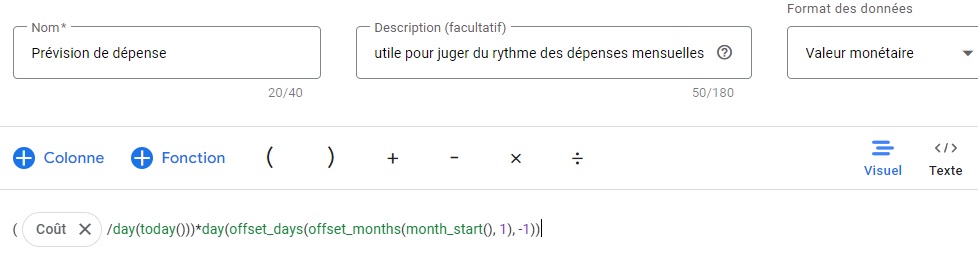
Cette colonne est utile pour juger du rythme des dépenses mensuelles. Il prend les dépenses actuelles divisées par le nombre de jours passés dans le mois, multiplié par le nombre de jours restants dans le mois.
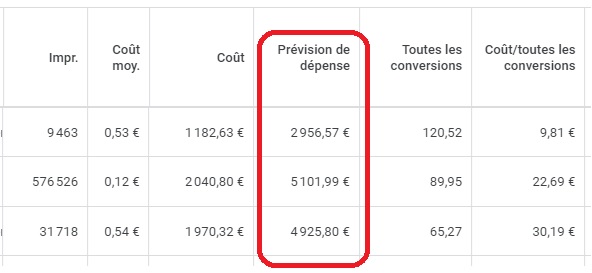
Bénéfice net généré par Google Ads
- Format de données : Nombre (123)
- Niveau : Campagne / Groupe d’annonce / Mot clé
- Formule : (Valeur de conversion *0.3) – Coût
Tenez compte de votre marge bénéficiaire dans la mesure personnalisée pour obtenir une image plus précise du bénéfice réel (dans cet exemple, nous utilisons une marge de 30%). Multipliez simplement la valeur de conversion par la marge, avant de soustraire le coût.
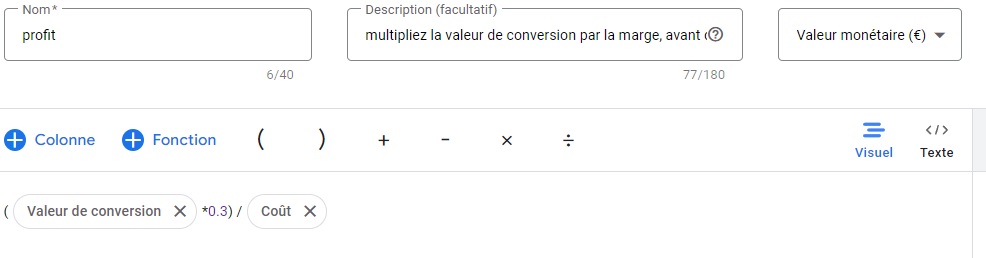
NB: vous aurez probablement remarqué que la capture d’écran contient une petite coquille => il faut soustraire (-) le coût et non pas diviser (/) par le coût.
Objectif atteint (colonne “on target”) par campagne
- Format de données : Vrai / Faux
- Niveau : Campagne / Groupe d’annonce / Mot clé
- Formule : not(Valeur de conversion/coût < 4)
Cette colonne personnalisée vous permet de visualiser rapidement si une campagne/un groupe d’annonces/des mots clés atteint votre KPI défini au niveau du compte. Dans cet exemple, l’objectif de ROAS est de 400%.
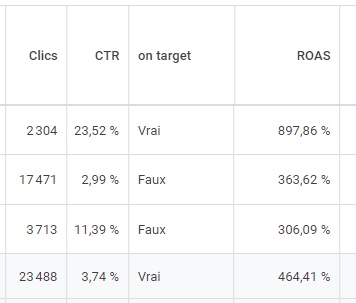
Merci pour votre attention. N’hésitez pas à nous contacter si vous avez des questions pour notre équipe de consultants Google Ads.









